Включение и настройка автоматических накладных расходов по каналам
В этой статье объясняется, как включить и настроить автоматические накладные расходы (авторасходы) по каналам в Microsoft Dynamics 365 Commerce.
Обзор
Могут существовать сценарии, в которых сборы за утилизацию или другие сборы должны быть применены к группе продуктов, которые продаются во всех или некоторых магазинах в определенном штате (например, в Калифорнии). Функция Включить фильтрацию автоматических расходов по каналам в модуле Commerce позволяет задавать автоматические накладные расходы по каналам (например, конкретный физический канал). Эта функция доступна в Dynamics 365 Commerce версии 10.0.10 и выше.
Чтобы включить и настроить автоматические накладные расходы по каналам, необходимо выполнить следующие задачи:
- Включите функцию Включить фильтрацию автоматических расходов по каналам.
- Настройте цель организационной иерархии.
- Определите автоматические накладные расходы по каналам.
Примечание
Функция Включить фильтрацию автоматических расходов по каналам работает только в том случае, если включена также функция расширенных автоматических накладных расходов. Сведения о порядке включении функции расширенных автоматических накладных расходов см. в разделе Омниканальные расширенные автоматические накладные расходы.
Включение функции "Включить фильтрацию автоматических расходов по каналам"
Чтобы включить автоматические накладные расходы по каналам в модуле Commerce, выполните следующие действия.
- Перейдите в раздел Системный администратор > Рабочие области > Управление функциями.
- На вкладке Не включено в списке Имя функции найдите и выберите Включить фильтрацию автоматических расходов по каналам.
- В правом нижнем углу установите флажок Включить сейчас. После включения функции она появится в списке на вкладке Все.
- Перейдите в раздел Retail и Commerce > ИТ Retail и Commerce > График распределения.
- В левой области найдите и выберите задание 1110 (Глобальная конфигурация).
- На панели операций выберите Выполнить сейчас, чтобы распространить изменения конфигурации.
Предупреждение
Если выключить функцию Включить фильтрацию автоматических расходов по каналам после того, как она уже была использована, поле Связь канала розничной торговли в разделе Автоматические затраты больше не будет отображаться, и все существующие конфигурации будут утрачены. Если удаление конфигураций Связь канала розничной торговли приведет к дублированию правил автоматических накладных расходов, попытка отключения функции будет невозможна. Прежде чем отключить функцию, просмотрите все правила автоматических накладных расходов и внесите необходимые изменения.
Настройка цели организационной иерархии
Для управления иерархией автоматических накладных расходов по каналам была создана новая цель организационной иерархии, именуемая Автоматические накладные расходы розничной торговли.
Чтобы назначить иерархию по умолчанию цели организационной иерархии в модуле Commerce, выполните следующие действия.
- Перейдите в раздел Управление организацией > Организации > Цели организационной иерархии.
- В левой области выберите Автоматические накладные расходы розничной торговли.
- В области Назначенные иерархии выберите Добавить.
- В диалоговом окне Организационные иерархии выберите организационную иерархию (например, Розничные магазины по регионам), затем выберите ОК.
- В области Назначенные иерархии выберите Установить по умолчанию.
- Перейдите в раздел Retail и Commerce > ИТ Retail и Commerce > График распределения.
- В левой области найдите и выберите задание 1040 (Продукты).
- В области действий выберите Выполнить сейчас.
- Повторите предыдущие два шага, чтобы выполнить задания 1070 (Конфигурация канала) и 1110 (Глобальная конфигурация).
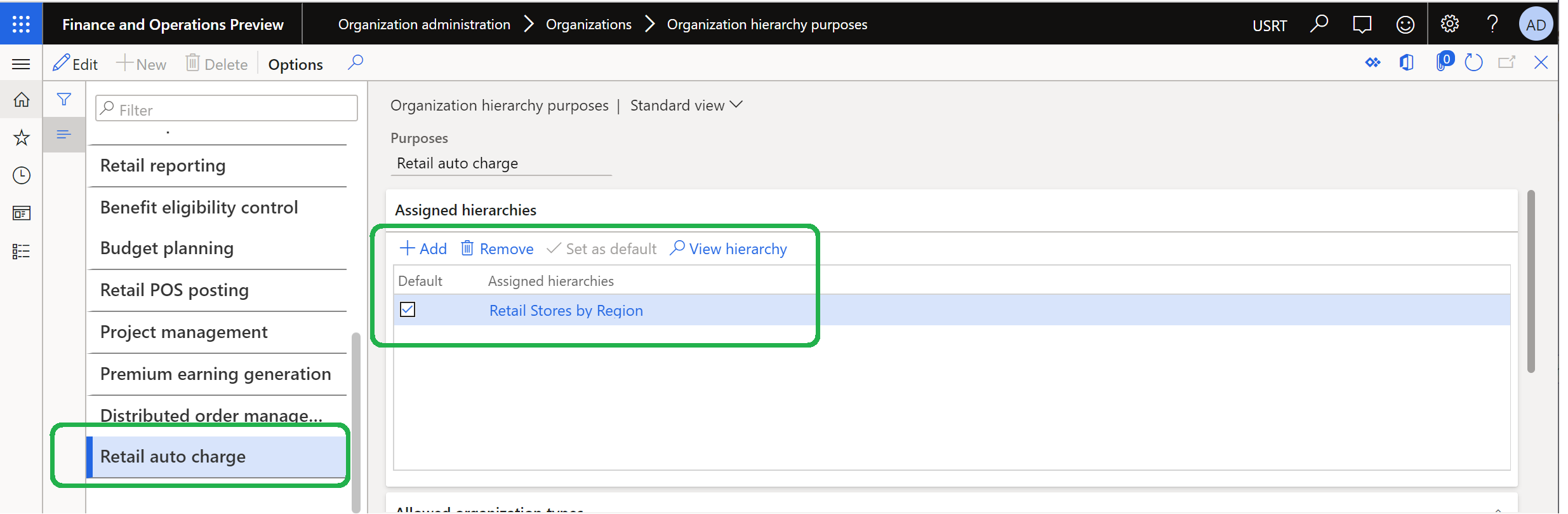
Определение автоматических накладных расходов по каналам
После включения функции Включить фильтрацию автоматических расходов по каналам и настройки цели организационной иерархии Автоматические накладные расходы розничной торговли автоматические накладные расходы по каналам можно определить на уровне заголовка заказа или на уровне строки заказа.
Чтобы определить автоматические накладные расходы по каналам в модуле Commerce, выполните следующие действия.
Перейдите в раздел Расчеты с клиентами > Настройка накладных расходов > Автоматические затраты.
В левой области в поле Уровень выберите Заголовок или Строка, в зависимости от бизнес-требований.
В поле Код канала розничной торговли выберите соответствующий код канала (например, Таблица или Группа). Если используется настройка по умолчанию Все, правила накладных расходов применяются ко всем каналам.
- Если выбрано значение Группа, убедитесь, что группа накладных расходов розничной торговли создана в пункте Retail и Commerce > Настройка канала > Накладные расходы > Группы накладных расходов каналов розничной торговли.
- Если выбрано значение Таблица, можно выбрать конкретный канал (например, Сан-Франциско) в поле Связь канала розничной торговли.
Перейдите в раздел Retail и Commerce > ИТ Retail и Commerce > График распределения.
В левой области найдите и выберите задание 1040 (Продукты).
В области действий выберите Выполнить сейчас.
Повторите предыдущие два шага, чтобы выполнить задания 1070 (Конфигурация канала) и 1110 (Глобальная конфигурация).
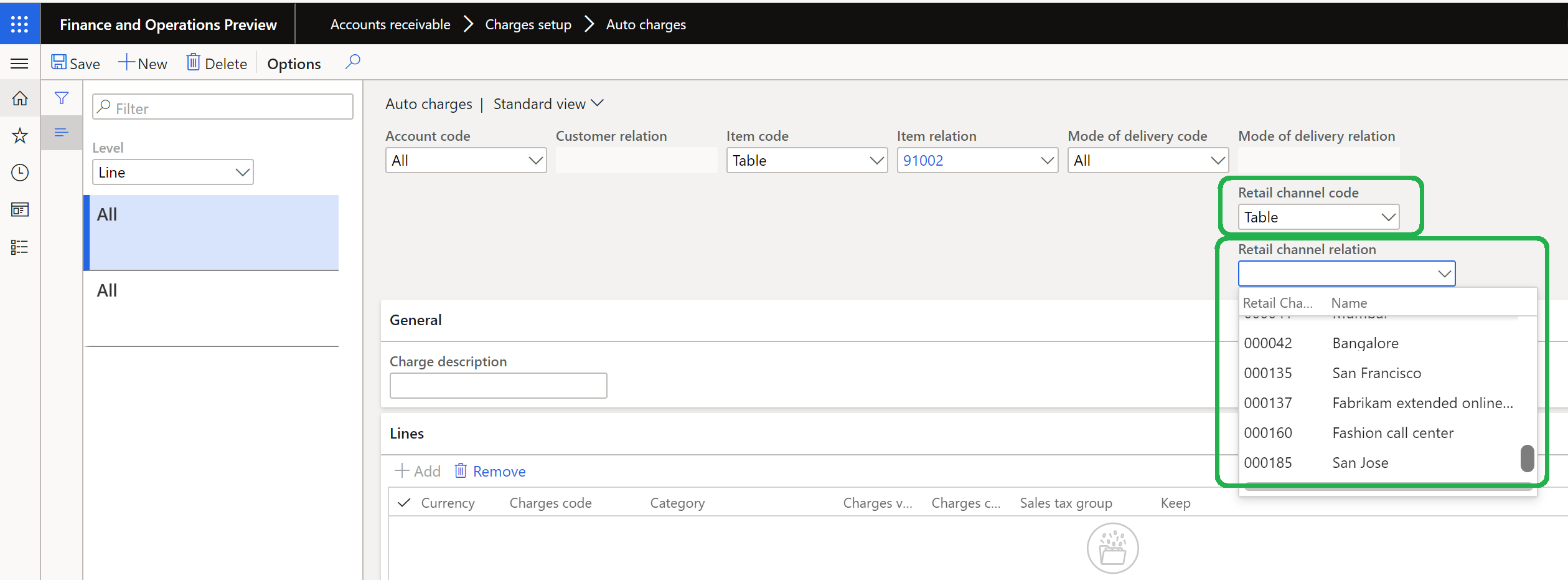
Пример сценария
В следующем примере описываются шаги, необходимые для настройки продукта таким образом, чтобы сборы за утилизацию начисляются при продаже продукта через физический канал в Сан-Франциско. В примере также показано, как автоматические накладные расходы появляются в POS-приложении Commerce.
Организация определяет код накладных расходов под названием УТИЛИЗАЦИЯ, как показано на следующем рисунке.
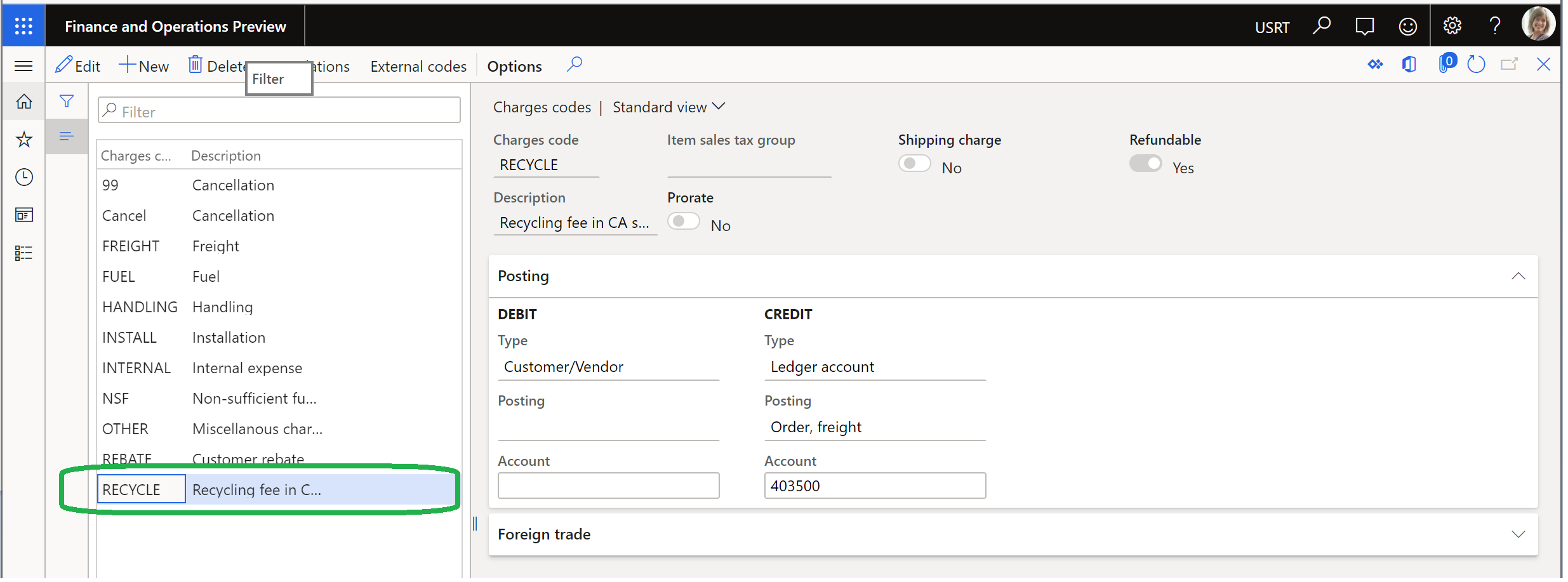
Автоматические накладные расходы созданы на уровне строки. Они имеют следующую конфигурацию:
- В поле Код счета задано значение Все.
- В поле Код номенклатуры задано значение Таблица.
- В поле Связь номенклатуры задан код продукта 91001.
- В поле Код режима доставки задано значение Все.
- В поле Код канала розничной торговли задано значение Таблица.
- В поле Связь канала розничной торговли задан магазин Сан-Франциско.
Создается строка с автоматическими накладными расходами. Они имеют следующую конфигурацию:
- В поле Валюта установлено значение Доллары США.
- В поле Код накладных расходов задано значение УТИЛИЗАЦИЯ.
- В поле Категория задано значение Фиксированные.
- В поле Расходы установлено значение 6,25 долл. США.
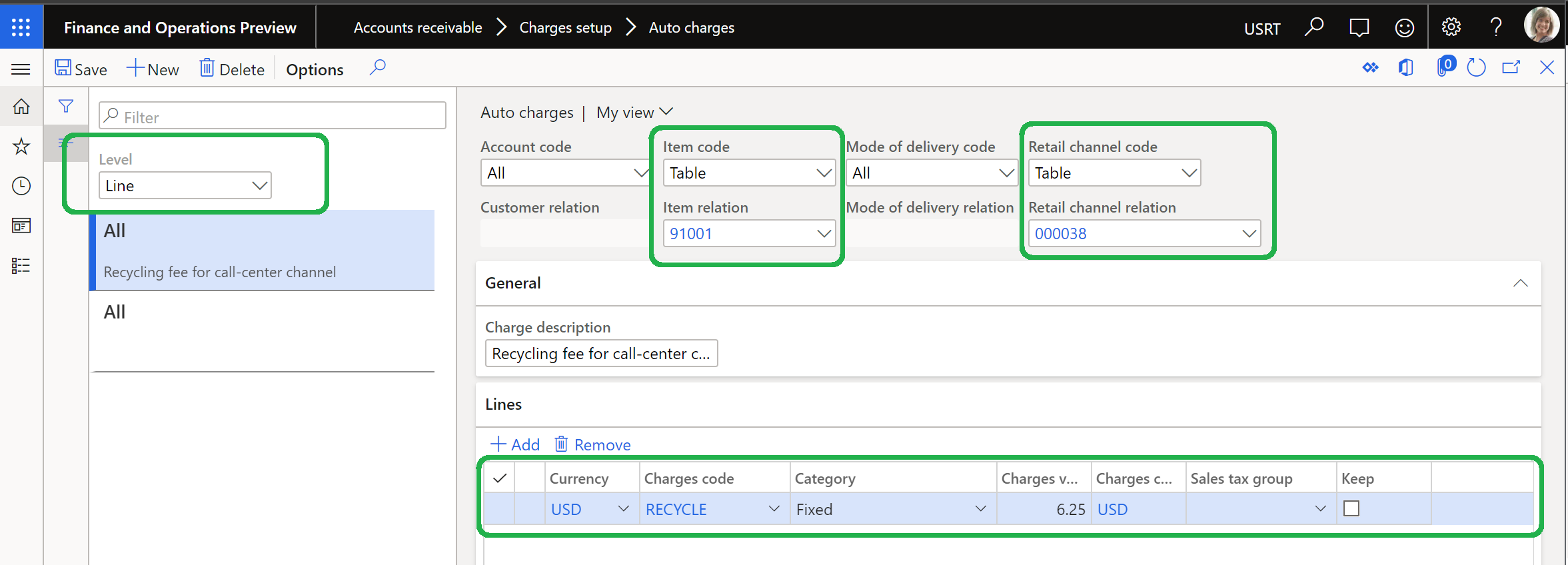
В POS-приложении заказ на продажу создается в канале магазина Сан-Франциско. В строке Расходы отображается сбор на утилизацию 6,25 долл. США.
Выбрав Параметры проводок > Накладные расходы > Управление накладными расходами в приложении POS, можно просмотреть код и описание накладных расходов для сборов за утилизацию.
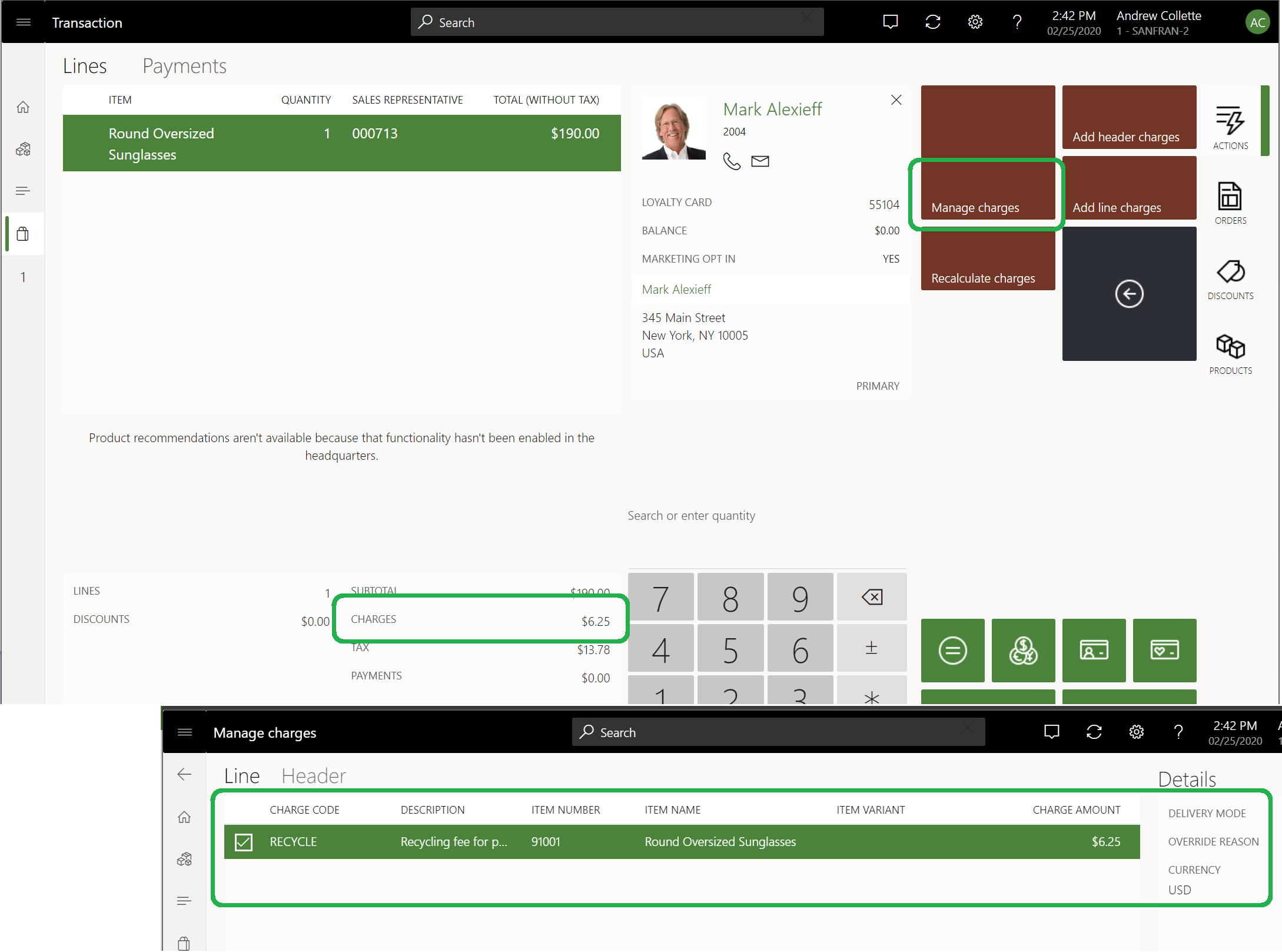
Дополнительные ресурсы
Расширенные автозачеты с омни-каналом
Пропорциональное начисление расходов заголовка для соответствующих строк продаж